- 関数の利用 その1では、引数として範囲を選択するものだけを扱いました。
- ここでは、複数の異なる意味を持つ引数を指定する必要がある関数を採り上げます。
ROUND(四捨五入) ROUNDUP(切り上げ) ROUNDDOWN(切り捨て)
- この三つの関数は、対象とするセル・または数式の結果を、指定された桁数で[ROUND(四捨五入)][ROUNDUP(切り上げ)][ROUNDDOWN(切り捨て)]処理して表示します。
- このような数値の処理方法を「丸め処理」と呼びます。
- 全て[数学/三角]に分類されています。
=ROUND(数値,桁数)
[数値]の対象となるセルは一つだけです。数式を入力する場合は、=を付けないで入力しましょう。
- 桁数の意味は、以下の通りです。
- 正の数を指定すると、小数点以下の指定桁数の数値が対象となります。
- 0(ゼロ)を指定するかまたは省略すると、数値は最も近い整数になります。
- 負の数を指定すると、正数の指定桁数の数値が対象となります。
- ROUND関連の関数を実行する手順は以下の通りです。
- 関数を実行したいセルをアクティブにします。
- 数式バー左横の[関数の挿入]ボタン
 を左クリックして、関数挿入のダイアログボックスを表示し、[ROUND(四捨五入)][ROUNDUP(切り上げ)][ROUNDDOWN(切り捨て)]を選択して[OK]を左クリックします。
を左クリックして、関数挿入のダイアログボックスを表示し、[ROUND(四捨五入)][ROUNDUP(切り上げ)][ROUNDDOWN(切り捨て)]を選択して[OK]を左クリックします。 - 引数を設定するダイアログボックスが表示されます。
- 引数指定のダイアログボックスが表示されていてじゃまな場合は、
 (上図の赤丸で囲んだ部分)を左クリックすると、ダイアログボックスの表示を小さくする事が出来ます。
(上図の赤丸で囲んだ部分)を左クリックすると、ダイアログボックスの表示を小さくする事が出来ます。 - 表示を元に戻したい場合は、右端の
 を左クリックしてください。
を左クリックしてください。
- 引数には[数値][桁数]の二つを指定する必要があります。
- [数値]は、元データ(数値・通常の数式・関数を利用した数式)を入力します。
- 別なセルにデータが計算してある場合、それを参照する事も可能です。
- [桁数]には、丸める数値を入力します。
- 整数はマイナス(半角ハイフン-を入力)を付けて桁数を入力します。
- 但し、一桁目は1、以下数値が桁数に応じて増えます。
- 小数点以下は数値で桁数を入力します。
- 小数点以下一桁が1、以下数値が桁数に応じて増えます。
ROUNDの場合
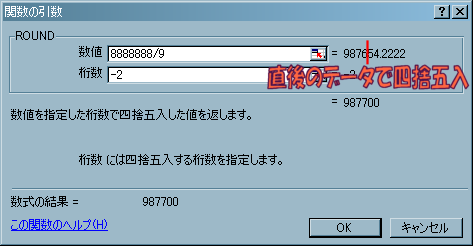
- 「-2」が桁数に指定されていますので、二桁目の「5」が対象となって四捨五入され、三桁目に繰り上がって加算されています。
ROUNDUPの場合
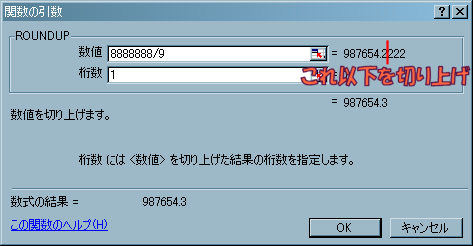
- 「1」が桁数に指定されていますので、小数点以下二桁目以降の数値は、小数点以下一桁目に繰り上がります。
ROUNDDOWNの場合
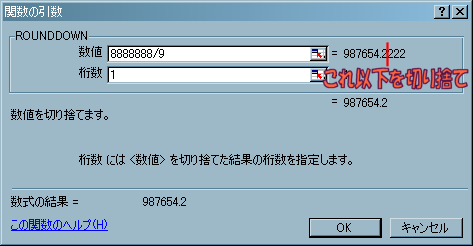
- 「1」が桁数に指定されていますので、小数点以下二桁目以降の数値は、全て切り捨てられます。
- 引数の設定が終了したら[OK]を左クリックします。
- 関数が実行され、指定した方法に従って数値が丸められます。
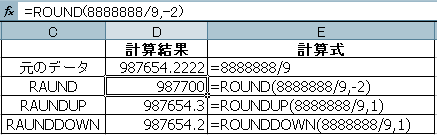
↑ ページ先頭
RANK(順位付け)
=RANK(数値,範囲2,順序)
範囲は「A1からA10まで」を例にすると「A1:A10」となる。
- [RANK]関数は、ある特定範囲中の任意の一セルに対し、全体の中でどの順位に位置するか求める関数です。
- [統計]に分類されています。
- 数値が「大きいものから順位付け」「小さいものから順位付け」両方の形式が実行可能です。
- RANK関数を実行する手順は以下の通りです。
- RANK関数を実行したいセルをアクティブにします。
- 数式バー左横の[関数の挿入]ボタン
 を左クリックして、関数挿入のダイアログボックスを表示し、[RANK]を選択して[OK]を左クリックします。
を左クリックして、関数挿入のダイアログボックスを表示し、[RANK]を選択して[OK]を左クリックします。 - 引数を設定するダイアログボックスが表示されます。

- [数値]は、順位付けの対象とするセル一つを指定してください。
- [範囲]は、順位を付けの範囲を指定します。当然、[数値]で指定したセルが含まれている必要があります。
- [順序]は、順位付けの方法を設定します。
- [0]もしくは入力を省略すると、数値が大きいものから順に順位付けします(降順)。
- [1]のように[0]以外の数値を指定すると、数値が小さいものから順に順位付けします(昇順)。
- 引数を選択し終わったら[OK]を左クリックすると、関数が実行されて該当セルの順位が表示されます。
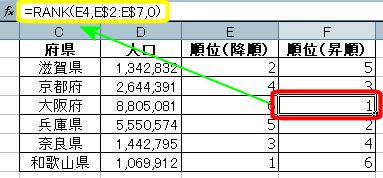
- 上図のように、あらかじめ範囲指定の際に[セルの絶対参照]を考慮に入れてセル範囲を記述しておくと、オートフィルで他のセルに簡単にコピー出来ます。
↑ ページ先頭
IF(条件式)
=IF(論理式,真の場合の表示,偽の場合の表示…)
- IF関数は、任意の一セルが、設定された論理式に合致しているか(真の場合)、合致していないか(負の場合)判断して、表示結果を真偽それぞれ設定に従って表示します。
- この関数は[論理]に分類されています。
- IF関数を実行する手順は以下の通りです。
- IF関数を実行したいセルをアクティブにします。
- 数式バー左横の[関数の挿入]ボタン
 を左クリックして、関数挿入のダイアログボックスを表示し、[IF]を選択して[OK]を左クリックします。
を左クリックして、関数挿入のダイアログボックスを表示し、[IF]を選択して[OK]を左クリックします。 - 引数を設定するダイアログボックスが表示されます。
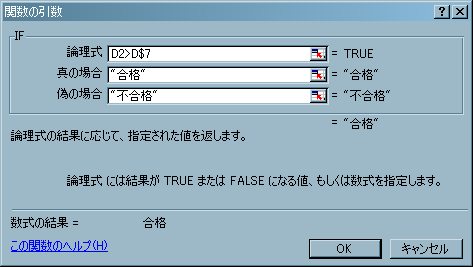
- IF関数では、引数に「論理式」「真の場合(TRUE)」「偽の場合(FALSE)」の三つを指定する必要があります。
- 論理式の構造は以下の通りです。
| 演算子 | 式 | 意味 | 例 | 結果 |
|---|---|---|---|---|
| = | 値A=値B | 値Aと値Bとが等しい | 2=8 | FALSE(偽) |
| < | 値A<値B | 値Aが値Bより小さい | 7<7 | FALSE(偽) |
| <= | 値A<=値B | 値Aが値B以下 | 8<=10 | TRUE(真) |
| > | 値A>値B | 値Aが値Bより大きい | 8>6 | TRUE(真) |
| >= | 値A>=値B | 値Aが値B以上 | 9>=9 | TRUE(真) |
| <> | 値A<>値B | 値Aと値Bとが等しくない | 3<>3 | FALSE(偽) |
- [真の場合][偽の場合]の部分には、上図のように文字列を入力することも可能です。
- 引数を選択し終わったら[OK]を左クリックすると関数が実行されて、各論理構造に応じた結果が表示されます。
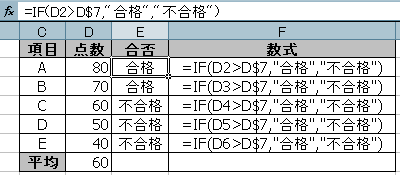
- ここでは、単一の論理構造のIF関数の利用法について説明しました。
- IF関数は、論理式にAND・OR等の他の関数を組み合わせたり(ネストすると言います)、真偽それぞれの場合にIF関数や他の関数を組み合わせて、複雑な条件分岐を設定する事が可能です。
↑ ページ先頭
QUARTILE(四分位数)
=QUARTILE(配列,戻り値)
配列は範囲と同じ。「A1からA10まで」を例にすると「A1:A10」となる。
- [QUARTIE]関数は、ある特定範囲中のデータを大小順に並べ、その中の[最小][下位四分の一][中央][下位四分の三][最大]個数目に当たるデータを求めます。
- [統計]に分類されています。
- 戻り値を指定する事で[最小値][下位四分の一(25%)][中央値(50%)][下位四分の三(75%)][最大値]が求められます。
- この内、[下位四分の一][中央値][下位四分の三]をそれぞれ[第1四分位数][第2四分位数][第3四分位数]と呼 びます。
- また、[第3四分位数]から[第1四分位数]を引いた値を、[四分位範囲]と呼びます。
- データ範囲の中に、他のデータと離れた極端な値が存在する場合は、単純にデータの[範囲]を求めるよりも、[四分位範囲]を求める事があります。
- QUARTIE関数を実行する手順は以下の通りです。
- QUARTIE関数を実行したいセルをアクティブにします。
- 数式バー左横の[関数の挿入]ボタン
 を左クリックして、関数挿入のダイアログボックスを表示し、[QUARTIE]を選択して[OK]を左クリックします。
を左クリックして、関数挿入のダイアログボックスを表示し、[QUARTIE]を選択して[OK]を左クリックします。 - 引数を設定するダイアログボックスが表示されます。
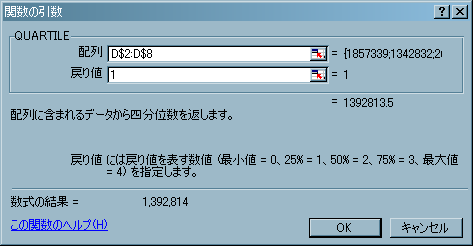
- [配列]は、四分位数を決めるためのセル範囲を指定します。
- [戻り値]は、以下の書式で四分位の算出方法を指定します。
| 戻り値 | QUARTILE関数の戻り値 | 四分位数 |
|---|---|---|
| 0 | データの最小値 | なし(最小値 MINと同じ) |
| 1 | 下位四分の一(25%) | 第1四分位数 |
| 2 | データの中央値(50%) | 第2分位数(MEDIANと同じ) |
| 3 | 下位四分の三(上位四分の一)(75%) | 第3四分位数 |
| 4 | データの最大値 | なし(最大値 MAXと同じ) |
- 引数を選択し終わったら[OK]を左クリックすると関数が実行されて、各四分位数が表示されます。
- 下図のように、あらかじめ範囲指定の際に[セルの絶対参照]を考慮に入れてセル範囲を記述しておくと、オートフィルで他のセルに簡単にコピー出来ます。
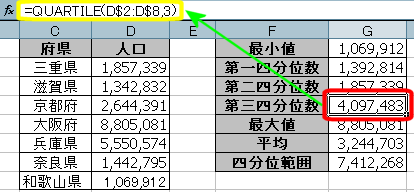
↑ ページ先頭